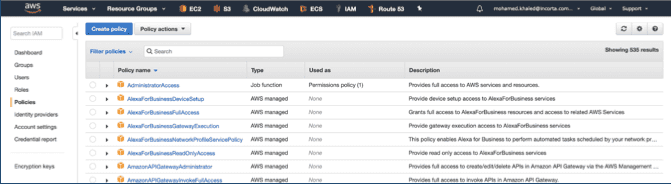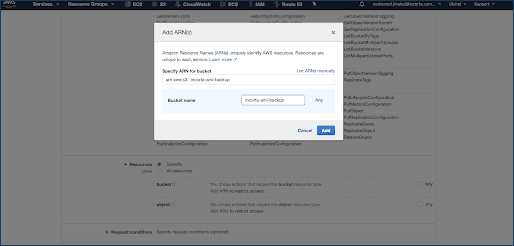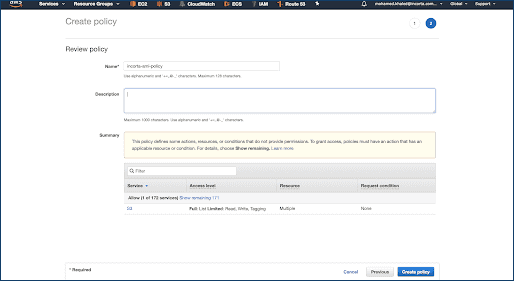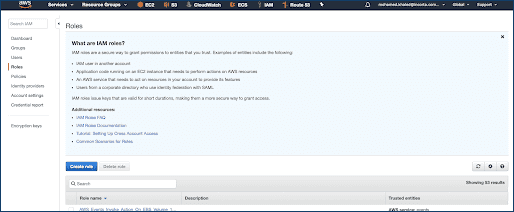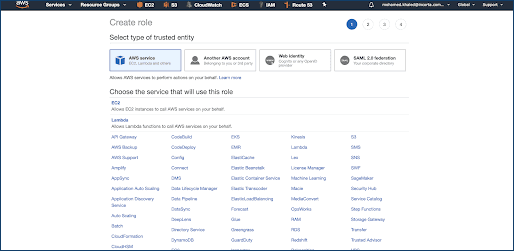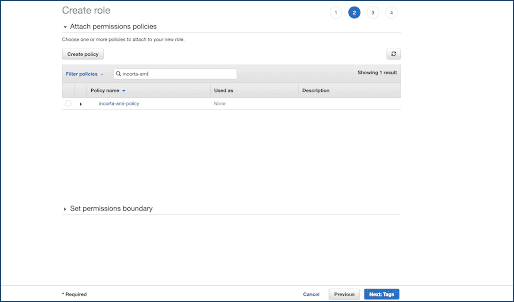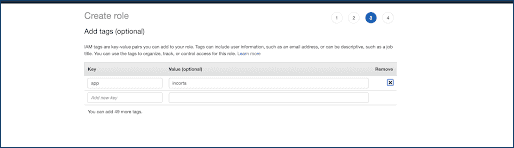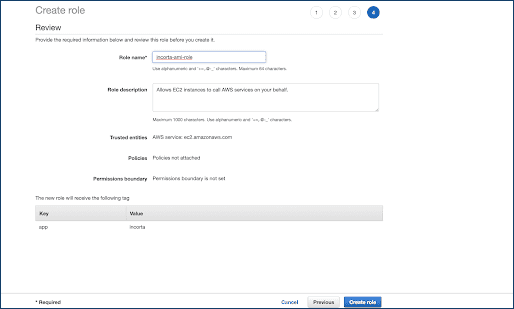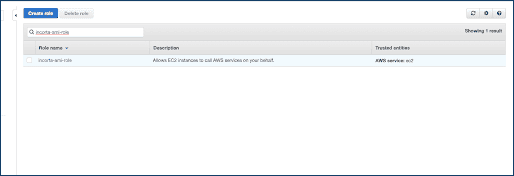Create an IAM Role and Policy
Create an IAM role and Policy to allow Incorta EC2 instance to access S3 bucket to be used for backup and restore.
Go to this link: https://console.aws.amazon.com/.
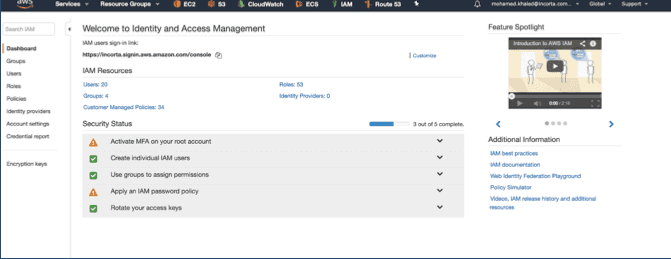
Select Create Policy
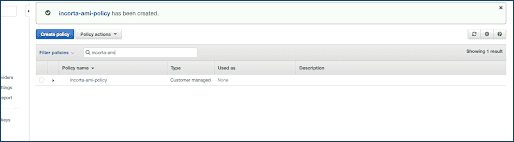 Sample JSON code:{"Version": "2012-10-17","Statement": [{"Sid": "VisualEditor0","Effect": "Allow","Action": ["s3:PutAnalyticsConfiguration","s3:GetObjectVersionTagging","s3:CreateBucket","s3:ReplicateObject","s3:GetObjectAcl","s3:DeleteBucketWebsite","s3:PutLifecycleConfiguration","s3:GetObjectVersionAcl","s3:PutObjectTagging","s3:DeleteObject","s3:DeleteObjectTagging","s3:GetBucketPolicyStatus","s3:GetBucketWebsite","s3:PutReplicationConfiguration","s3:DeleteObjectVersionTagging","s3:GetBucketNotification","s3:PutBucketCORS","s3:GetReplicationConfiguration","s3:ListMultipartUploadParts","s3:GetObject","s3:PutBucketNotification","s3:PutObject","s3:PutBucketLogging","s3:GetAnalyticsConfiguration","s3:GetObjectVersionForReplication","s3:GetLifecycleConfiguration","s3:ListBucketByTags","s3:GetBucketTagging","s3:GetInventoryConfiguration","s3:PutAccelerateConfiguration","s3:DeleteObjectVersion","s3:GetBucketLogging","s3:ListBucketVersions","s3:ReplicateTags","s3:RestoreObject","s3:GetAccelerateConfiguration","s3:ListBucket","s3:GetBucketPolicy","s3:PutEncryptionConfiguration","s3:GetEncryptionConfiguration","s3:GetObjectVersionTorrent","s3:AbortMultipartUpload","s3:GetBucketRequestPayment","s3:PutBucketTagging","s3:GetObjectTagging","s3:GetMetricsConfiguration","s3:DeleteBucket","s3:PutBucketVersioning","s3:GetBucketPublicAccessBlock","s3:ListBucketMultipartUploads","s3:PutMetricsConfiguration","s3:PutObjectVersionTagging","s3:GetBucketVersioning","s3:GetBucketAcl","s3:PutInventoryConfiguration","s3:GetObjectTorrent","s3:PutBucketRequestPayment","s3:PutBucketWebsite","s3:GetBucketCORS","s3:GetBucketLocation","s3:GetObjectVersion","s3:ReplicateDelete"],"Resource": "arn:aws:s3:::incorta-ami-backup"},{"Sid": "VisualEditor1","Effect": "Allow","Action": ["s3:GetAccountPublicAccessBlock","s3:ListAllMyBuckets","s3:HeadBucket"],"Resource": "*"}]
Sample JSON code:{"Version": "2012-10-17","Statement": [{"Sid": "VisualEditor0","Effect": "Allow","Action": ["s3:PutAnalyticsConfiguration","s3:GetObjectVersionTagging","s3:CreateBucket","s3:ReplicateObject","s3:GetObjectAcl","s3:DeleteBucketWebsite","s3:PutLifecycleConfiguration","s3:GetObjectVersionAcl","s3:PutObjectTagging","s3:DeleteObject","s3:DeleteObjectTagging","s3:GetBucketPolicyStatus","s3:GetBucketWebsite","s3:PutReplicationConfiguration","s3:DeleteObjectVersionTagging","s3:GetBucketNotification","s3:PutBucketCORS","s3:GetReplicationConfiguration","s3:ListMultipartUploadParts","s3:GetObject","s3:PutBucketNotification","s3:PutObject","s3:PutBucketLogging","s3:GetAnalyticsConfiguration","s3:GetObjectVersionForReplication","s3:GetLifecycleConfiguration","s3:ListBucketByTags","s3:GetBucketTagging","s3:GetInventoryConfiguration","s3:PutAccelerateConfiguration","s3:DeleteObjectVersion","s3:GetBucketLogging","s3:ListBucketVersions","s3:ReplicateTags","s3:RestoreObject","s3:GetAccelerateConfiguration","s3:ListBucket","s3:GetBucketPolicy","s3:PutEncryptionConfiguration","s3:GetEncryptionConfiguration","s3:GetObjectVersionTorrent","s3:AbortMultipartUpload","s3:GetBucketRequestPayment","s3:PutBucketTagging","s3:GetObjectTagging","s3:GetMetricsConfiguration","s3:DeleteBucket","s3:PutBucketVersioning","s3:GetBucketPublicAccessBlock","s3:ListBucketMultipartUploads","s3:PutMetricsConfiguration","s3:PutObjectVersionTagging","s3:GetBucketVersioning","s3:GetBucketAcl","s3:PutInventoryConfiguration","s3:GetObjectTorrent","s3:PutBucketRequestPayment","s3:PutBucketWebsite","s3:GetBucketCORS","s3:GetBucketLocation","s3:GetObjectVersion","s3:ReplicateDelete"],"Resource": "arn:aws:s3:::incorta-ami-backup"},{"Sid": "VisualEditor1","Effect": "Allow","Action": ["s3:GetAccountPublicAccessBlock","s3:ListAllMyBuckets","s3:HeadBucket"],"Resource": "*"}]